' Lokasi tidak tersedia ralat ” menunjukkan bahawa fail/folder yang anda cuba akses tidak boleh diakses. Selain itu, anda tidak mempunyai keistimewaan pentadbiran yang mencukupi untuk membuka fail/folder tertentu. Sebab lain mungkin termasuk fail sistem yang rosak, sektor buruk pada cakera keras, atau perkhidmatan panggilan prosedur jauh tidak bertindak balas. Ralat yang dinyatakan biasanya muncul apabila Windows dihidupkan.
Tulisan ini akan meninjau beberapa kaedah untuk menyelesaikan masalah yang disebutkan.
Bagaimana untuk Membetulkan Ralat 'Lokasi Tidak Tersedia'?
Di sini, kami telah menyenaraikan beberapa pendekatan yang boleh diikuti untuk menyelesaikan ralat yang disebutkan:
-
- Dayakan mod selamat
- Ambil Pemilikan fail/folder
- Beri pengguna kawalan penuh ke atas fail/folder
- Jalankan imbasan CHKDSK
- Mulakan semula perkhidmatan RPC
Betulkan 1: Dayakan Mod Selamat
Kaedah pertama untuk membaiki masalah yang dinyatakan adalah untuk membolehkan ' Safe mode ” mod. Mendayakan mod Selamat akan menghalang sistem daripada kerosakan teruk semasa membetulkan ralat.
Langkah 1: Lancarkan Tetapan Permulaan
-
- Pada mulanya, mulakan semula sistem.
- Selepas memulakan semula sistem, tekan butang “ F8 butang ” dengan kerap sehingga “ Pilihan lanjutan ” skrin muncul.
- Bergerak ke arah ' Selesaikan masalah>Pilihan lanjutan>Tetapan permulaan ” laluan dan klik pada “ Mula semula butang ”:
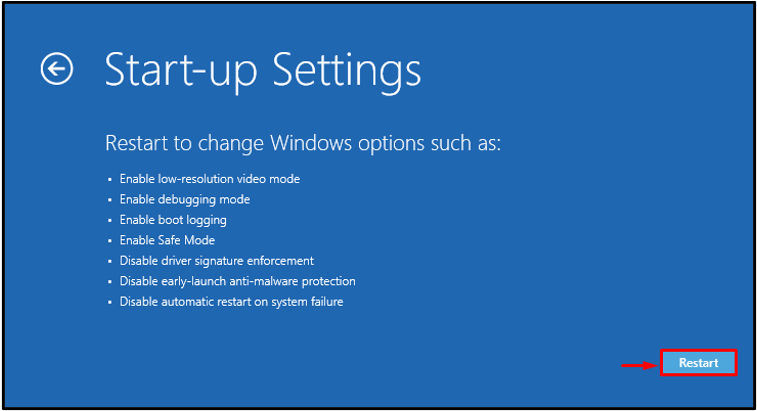
Langkah 2: Dayakan Mod Selamat
Sekarang, tekan ' F4 butang ” untuk but ke mod selamat:
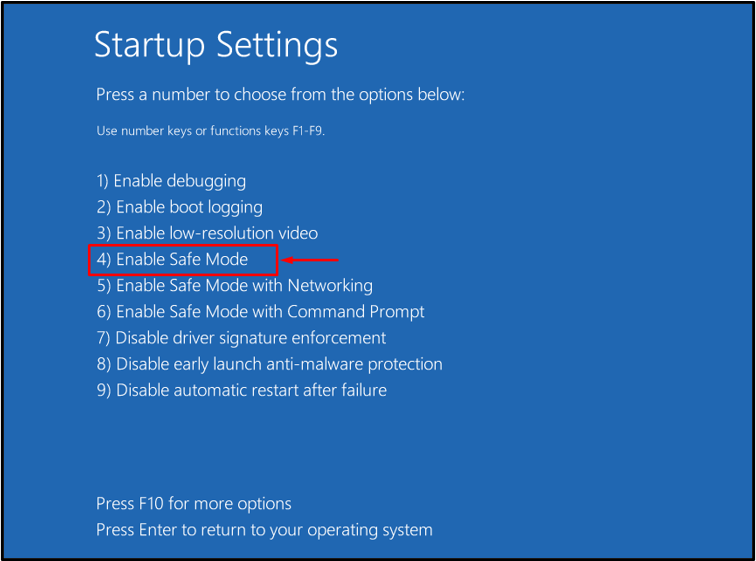
Betulkan 2: Ambil Pemilikan Fail/Folder
Mungkin anda tidak mempunyai hak pentadbiran untuk membuka fail/folder; itulah sebabnya anda menghadapi ralat ini. Dalam senario sedemikian, ambil pemilikan dengan mengikut langkah yang disediakan.
Langkah 1: Lancarkan CMD
Mula-mula, buka ' Arahan prompt ” melalui menu Mula Windows:
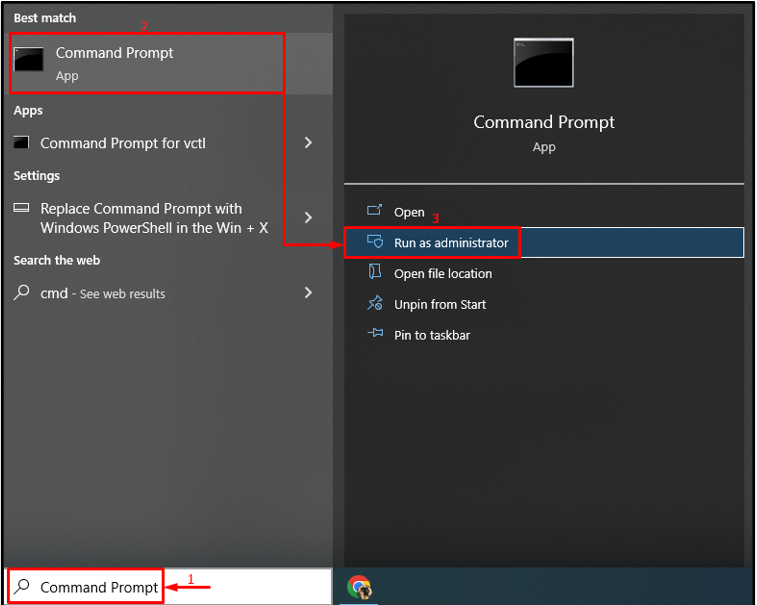
Langkah 2: Ambil Pemilikan
Jalankan arahan di bawah untuk mengambil pemilikan fail/folder:
> cmd.exe / c ambil milik / f 'C:\Maklumat Volume Sistem\*' / R / DY && icacls 'C:\Maklumat Volume Sistem\*' / pemberian:R SISTEM:F / T / C / L
Di sini ' ambil milik /f Perintah ” digunakan untuk mengambil pemilikan fail/folder:
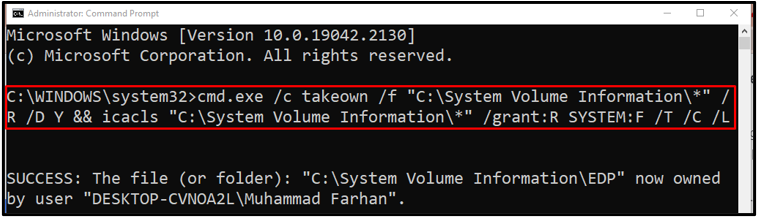
Betulkan 3: Berikan Pengguna Kawalan Penuh Fail/Folder
Masalah yang dinyatakan juga boleh diperbaiki dengan memberikan hak penuh kepada pengguna. Untuk berbuat demikian, lihat kaedah yang diberikan.
Langkah 1: Lancarkan Folder/File Properties
Mula-mula, cari folder/fail, klik kanan padanya dan pilih “ Hartanah ”:
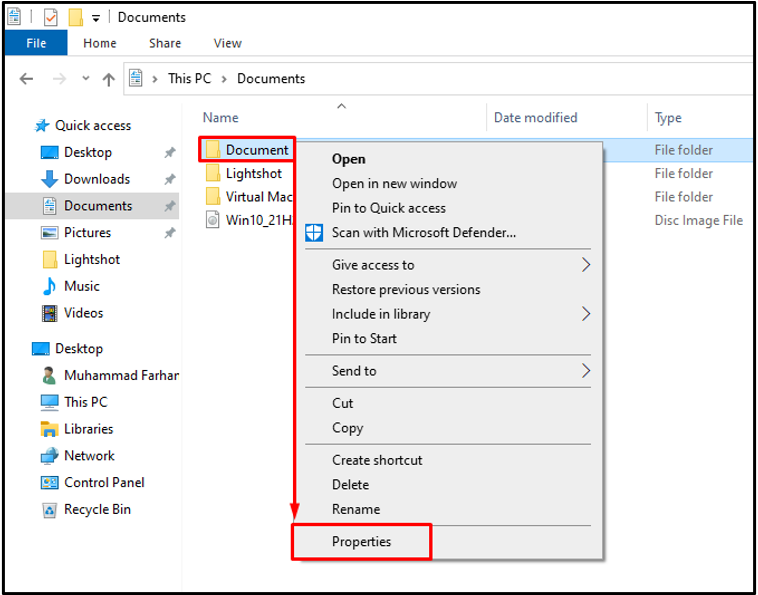
Langkah 2: Edit Kebenaran
Pindah ke ' Keselamatan ” tab. pilih “ Semua orang ” sebagai Kumpulan atau nama pengguna dan klik pada “ Sunting butang ”:
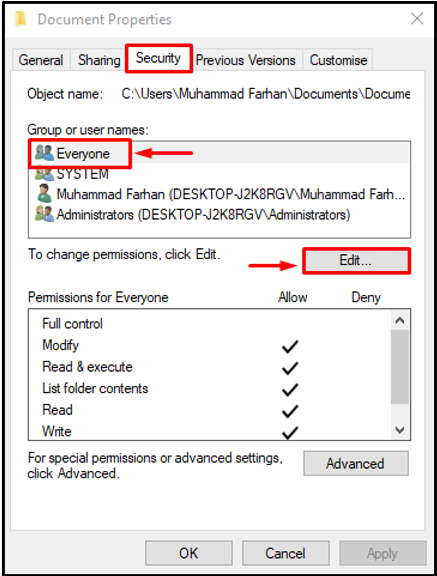
Langkah 3: Berikan Kawalan Penuh kepada Semua Orang
pilih “ Semua orang ”, tandakan “ Kawalan penuh kotak semak ', dan tekan ' okey butang ”:
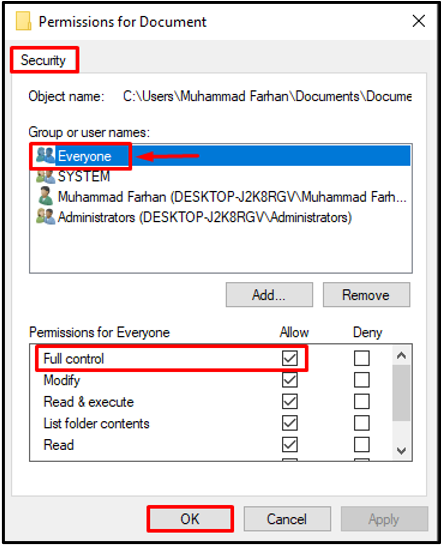
Betulkan 4: Jalankan Imbasan CHKDSK
' Lokasi tidak tersedia ” ralat mungkin berlaku disebabkan oleh sektor buruk pada cakera. Oleh itu, menjalankan imbasan chkdsk akan membantu membetulkannya.
Atas sebab itu, tulis ' chkdsk ” perintah untuk memeriksa sektor buruk dan cakera dan kemudian membaikinya:
> chkdsk C: / f / r / x
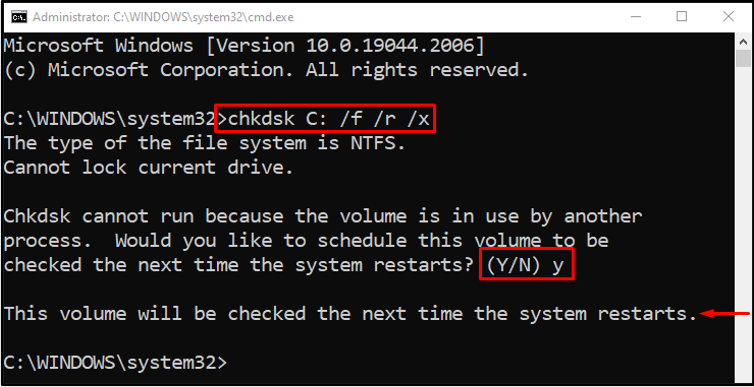
Tekan ' Y ” pada papan kekunci untuk memulakan imbasan pada but semula Windows seterusnya.
Betulkan 5: Mulakan semula Perkhidmatan RPC
Perkhidmatan RPC (Remote Procedure Call) digunakan untuk meminta atur cara yang terletak pada komputer atau pelayan lain.
Langkah 1: Lancarkan Perkhidmatan
Mula-mula, buka ' Perkhidmatan ” melalui menu Mula:
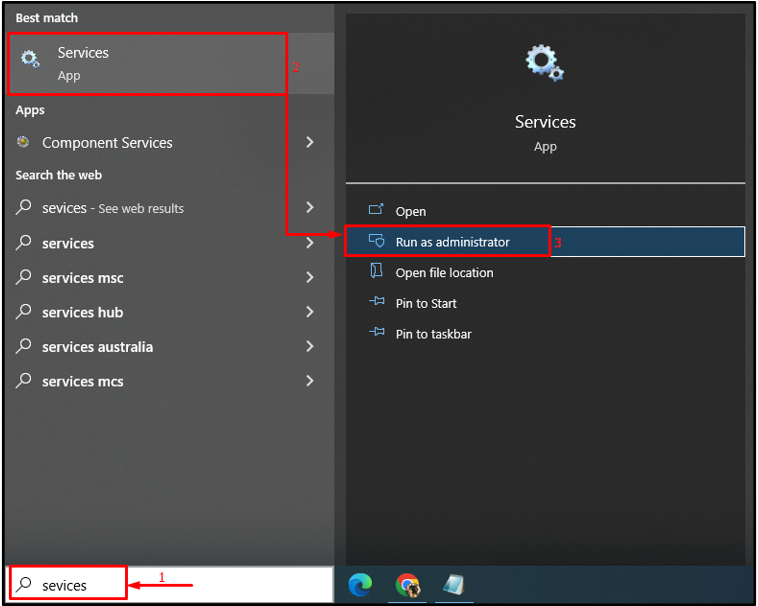
Langkah 2: Lancarkan RPC Properties
Cari ' Panggilan Prosedur Jauh (RPC) perkhidmatan ” dan klik kanan padanya, dan pilih “ Hartanah ”:
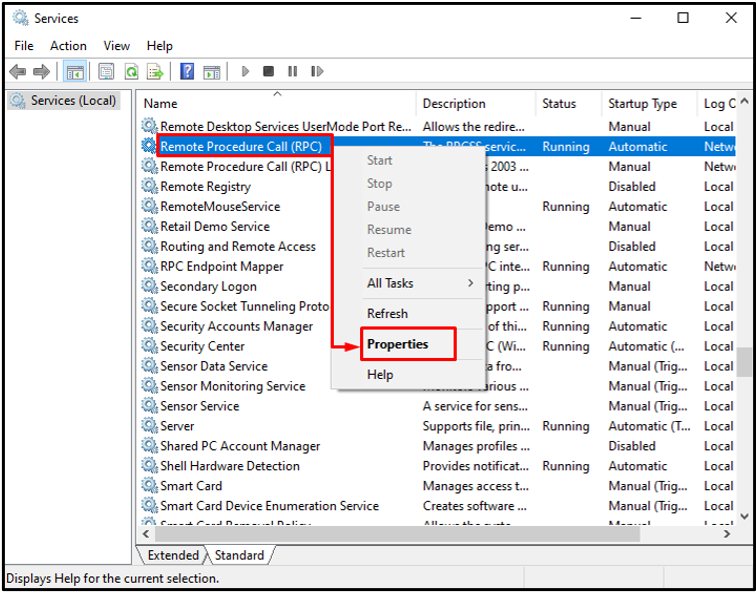
Langkah 3: Mulakan semula Perkhidmatan RPC
Buka ' Umum ” menu. Tetapkan nilai “ Jenis permulaan 'sebagai' Automatik ”. Sekiranya status Perkhidmatan berada dalam mod Berjalan, maka baik dan bagus jika tidak klik pada ' Mulakan butang ”. Akhir sekali, tekan ' okey ”:
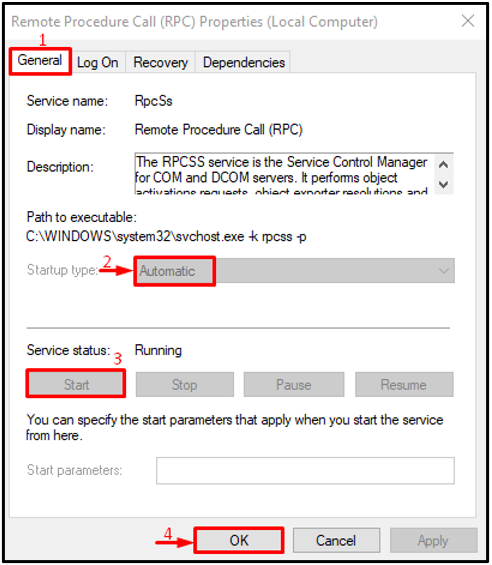
Perkhidmatan RPC telah berjaya dimulakan semula.
Nota : Jika semua butang dikelabukan, ini menunjukkan bahawa perkhidmatan RPC berjalan dengan baik dan baik.
Kesimpulan
' Lokasi tidak tersedia ” ralat boleh dibetulkan menggunakan beberapa teknik, termasuk mendayakan mod selamat, mengambil pemilikan fail/folder, memberikan kawalan penuh pengguna terhadap fail/folder, menjalankan imbasan chkdsk atau memulakan semula perkhidmatan RPC. Tulisan ini telah menunjukkan pelbagai kaedah untuk menyelesaikan masalah yang disebutkan.